
-
Calibre x64
大小:115M语言:115M 类别:电子阅读系统:WinXP/Win7/Win10
展开

Calibre 64位是一款绿色便携版的全能电子书阅读器,使用简单的电子书管理软件,可以转换电子书格式、阅读、获取新闻和电子书信息等,软件界面友好直观,给用户良好的体验。

calibre可以完成对各种格式的电子书籍的管理和格式转换。尤其对于拥有手机/iPad等电子阅读器或E Ink设备的同学来说,这个软件尤其具有价值。
如果把电子书想象成MP3音乐的话,calibre的功能可以类比于iTunes。它还可以把网络上的新闻或RSS下载转换成电子书格式,同步到相关的阅读设备中,这是一个非常实用的功能。
calibre是一个完整的电子图书馆,包括图书馆管理,格式转换,新闻,将材料转换为电子书,以及电子书阅读器同步功能、整合进电子图书阅读器。
Calibre是个出色的电子书管理器,它能按照电子书文件的元数据(metadata)自动将电子书分类,甚至能够在Coverflow查看器中显示封面。
要添加一本电子书到书库,只须将文件拖放到Calibre窗口,或者点击顶端的Add books (添加书籍)按钮。在这里你可以选择添加一个或多个文件夹中的全部图书。
Calibre中文版转换格式方法
1、首先打开calibre中文版软件,需要转换的书目不在列表的可以点击界面的添加书籍选项,将需要的书籍添加到列表中。将需要的书籍添加进来后开始进行下一步操作。
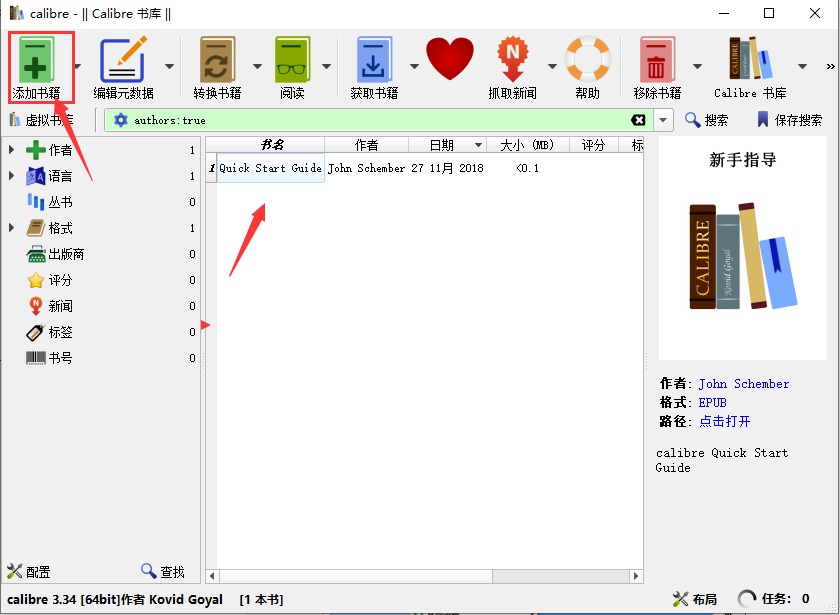
2、在列表中找到刚添加进来的书籍。然后鼠标右键点击书籍会弹出菜单栏,如下图所示,有有阅读、编辑、移除等多种选项,我们找到转换书籍并点击,会有逐个转换和批量准换两个选项,我们点击逐个转换,然后进入下一步。
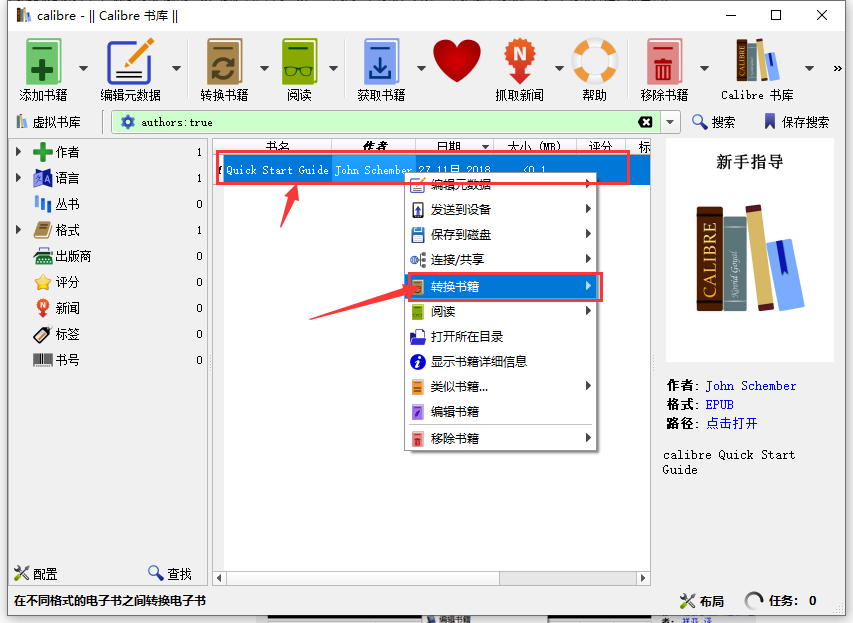
3、进入到calibre逐个转换页面,如下图所示,在界面上方有输入格式和输出格式选项,你可以在输出格式中选择一个想要转换的格式,如图二中所示,有多种的输出格式可以选择。然后在界面的右侧会有一列的功能选项,你也可以进行选择设置。
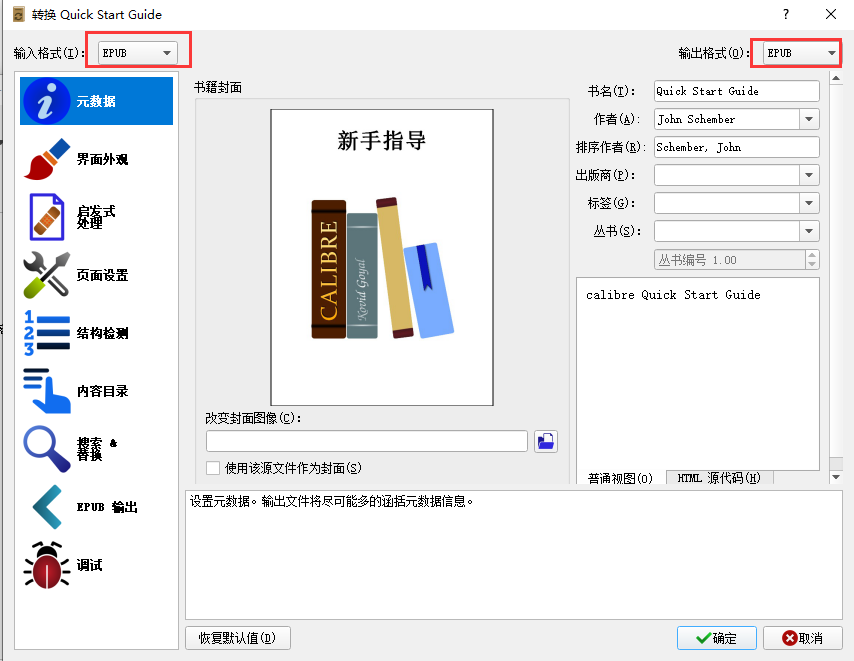
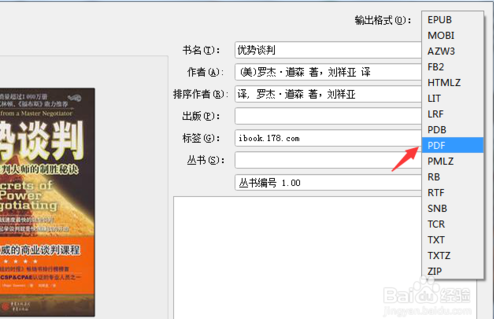
4、你在设置完成后,可以先点击界面右侧的调试选项进行调试,点击界面中的文件夹图标来选择文件夹放置调试输出,需要注意的是在调试过程中会输出转换各个阶段中生成的中转html,这个html可作为手动编辑转换 的起点;
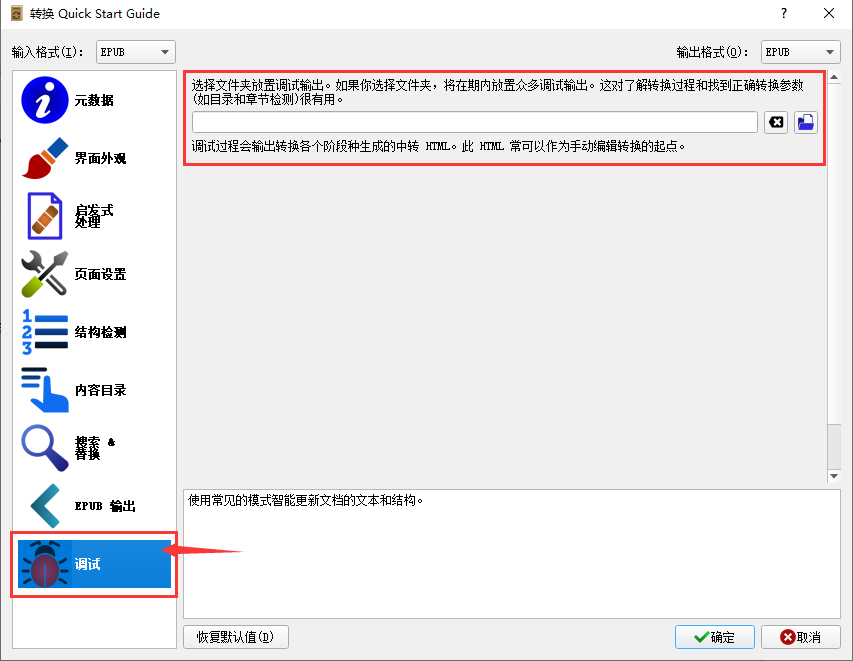
5、你在调试完成没有什么问题后就可以点击界面右侧的PDF输出选项,进入该界面,可以设置一些智障的大小、字体大小、颜色等选项,选择完成后就点击确定进行转换了,转换速度是很快的,你只需要的耐心等待一小会就可以了。
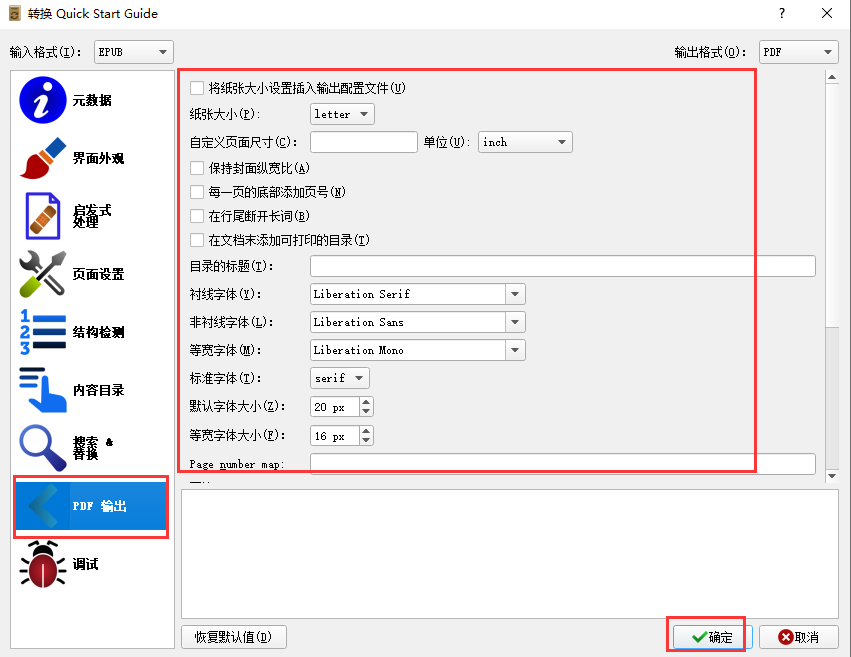
6、点击确定后就可以开始转换了,界面会返回到Calibre软件主界面,在界面右下角有任务选项,点击后就可以查看正在转换的文件,如下图所示,用户等待转换完成,就可以在之前设置的保存位置中找到转换后的文件,操作很简单,有需要的赶紧来下载使用吧。
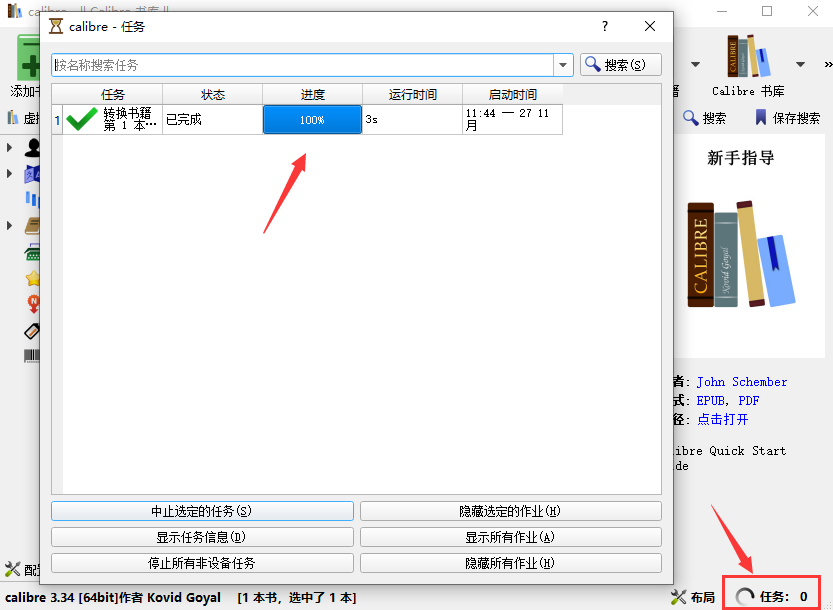
1.calibre可以完成对各种格式的电子书籍的管理和格式转换。尤其对于拥有手机/ipad等电子阅读器或E Ink设备的同学来说,这个软件尤其具有价值。如果把电子书想象成MP3音乐的话,calibre的功能可以类比于iTunes。它还可以把网络上的新闻或RSS下载转换成电子书格式,同步到相关的阅读设备中,这是一个非常实用的功能。
2.calibre可以从Google Books或Amazon等网站下载书籍的元数据,包括书籍的名称、作者、出版社、封面或者读者评价等信息。
3.Calibre 犹如一个电子书的图书馆,它支持大多数格式的电子书文件,只要用鼠标将文件轻轻一拽,即可把电子书添加到 Calibre 中来。
4.Calibre 是一个“一站式”的电子书解决方案,包括图书馆管理、格式转换、阅读等功能,只要你想得到的电子书功能,它都能帮你一一实现。
5.Calibre 是一个免费、开源和跨平台的软件,是您的电子书好管家,让您轻松管理、轻松阅读。
macOS:使用瞬态滚动条,除非在系统偏好设置中将其禁用
查看器工具栏:为下一部分和上一部分添加操作。默认情况下,它们不会添加到工具栏,请对其进行自定义以添加它们。
查看器:添加一个选项以使工具栏在全屏模式下可见(查看器首选项->其他)
查看器:允许使用Ctrl + Shift +箭头修改当前选择。
关闭票:1855942
图书详细信息:在“偏好设置”->“外观”->“图书详细信息”中添加一个选项,以在“图书详细信息”面板中显示注释的标题
关闭票:1855942
编辑书:拼写检查:忽略单词中的软连字符
查看器:在每个屏幕模式下有多个页面,当退回到一个章节时,我们从显示的空白尾随页数开始,从返回到当前的确切位置向前翻页。
门票截止:1856472
查看器:在“首选项”->“颜色”下添加一个设置,以控制查看器何时将覆盖所有书本颜色。
Bug修复
查看器:修复了在流动模式下轻弹滚动到下一章的问题。
门票截止:1856398
Windows:在多显示器设置中某些窗口可能不在屏幕上的修复
关闭票:1857651
macOS:修复了在命令行上通过symlink运行电子书转换时PDF输出不起作用的问题。
门票截止:1857377
PDF输出:合并相同的字形时,最多忽略8个字节的字形数据大小不匹配。
门票截止:1857268
加载全部内容

圣墟txt全集网盘36M14169人在玩在失败中崛起,在困难中成就主宰!面临大地...
下载
星辰变TXT全集8M10666人在玩多少强者死于机遇,星辰变TXT全集让你知...
下载
Foxit PhantomPDF完美版608M4428人在玩FoxitPhantomPDF完美版对于...
下载
闪电PDF编辑器绿色版40M3202人在玩怎么才能轻松的编辑PDF而在后期使用也...
下载
风起苍岚番外篇15M2618人在玩想不想看风起苍岚?这是一部不错的漫画作品...
下载
pdfelement ocr插件420M2484人在玩很多人使用万兴旗下的pdfelement...
下载
三字经全文TXT5K1872人在玩三字经相信大家小时候都读过,但是我现在已...
下载
Fr3报表查看器844K1808人在玩FR3是一种用FastReport制作的...
下载
一起悦读测评登录平台最新版1M1736人在玩现在的社会越来越注重孩子的阅读量和文字底...
下载
PDFelement6 Pro中文特别版68M1627人在玩很多人会使用万兴PDF工具来进行一些文件...
下载